
En sevdiğiniz resimlerden birini iPhone Kilit Ekranınızda görmekten daha iyi ne olabilir? Bunun yerine tüm favorilerinizi görmeye ne dersiniz? Fotoğraf Karıştırma özelliğini kullanarak, cihazınızı her elinize aldığınızda farklı bir resim görebilirsiniz. iPhone duvar kağıdınızı otomatik olarak değiştirmek için Photo Shuffle’ı nasıl kullanacağınız aşağıda açıklanmıştır.
Kilit Ekranında Fotoğraf Karıştırma nedir?
Apple’ın iPhone için Fotoğraf Karıştırma özelliği, favorilerinizin, arkadaşlarınızın veya öne çıkan fotoğraflarınızın birden fazla fotoğrafını doğrudan iPhone Kilit ekranınızda görmenizi sağlar. Daha sonra cihazınıza dokunduğunuzda veya kilitlediğinizde veya bir zaman dilimine göre farklı bir fotoğraf görüntülenir.
Hangi resimlerin kullanılacağını seçebilir, diğer Kilit ekranı görüntüleri gibi bir filtre uygulayabilir ve Photo Shuffle’ın resimleri ne sıklıkta değiştireceğine karar verebilirsiniz.
İnsanların, evcil hayvanların, doğanın, şehirlerin veya diğer konuların resimlerini görüntülemek için iPhone’da Fotoğraf Karıştırma’yı ayarlamak için adımları takip edin.
iPhone Kilit Ekranında Fotoğraf Karıştırma nasıl kurulur
iPhone Kilit ekranınızı, Ayarlar uygulamasındaki veya Kilit ekranının kendisinden Photo Shuffle ile özelleştirebilirsiniz.
- Özelliği yeni bir Kilit ekranı kurulumunda kullanmak için aşağıdakilerden birini yapın:
- Ayarlar uygulamasını açın, Duvar Kağıdı’nı seçin ve aşağıda Yeni Duvar Kağıdı Ekle’ye dokunun.
- Kilit Ekranına gidin, cihazınızın kilidini açın ancak Kilit Ekranında kalın ve ardından boş bir alana uzun basın. Aşağıdaki artı işaretine dokunun.
- Yeni Duvar Kağıdı Ekle ekranında Fotoğraf Karıştır’a dokunun.
- Daha sonra bir sonraki ekranda görüntülenen fotoğrafları aşağıda açıklandığı şekilde özelleştirebilirsiniz:
- İnsanlar, Evcil Hayvanlar, Doğa veya Şehirler: İnsanlar veya Evcil Hayvanlar gibi listelenen kategoriler arasından seçim yapın. Ayrıca güzel bir koleksiyon için birden fazla seçebilirsiniz.
- Albüm: Albüm’ü seçin ve ardından Fotoğraflar’dan tercih ettiğiniz albümü seçmek için sağdaki albüm adına dokunun.
- Fotoğrafları Manuel Olarak Seç: Kullanmak istediğiniz resimleri tam olarak seçmek ve 7. Adıma geçmek için bu seçeneğe dokunun.
- Resimlerin nasıl ve ne zaman değiştirileceğini seçmek için Karışık Frekans’ın yanındaki açılır menüyü kullanın. Dokunduğunda, Kilitlendiğinde, Saatlik veya Günlük’ü seçebilirsiniz.
- İşiniz bittiğinde, neyi seçtiğinize bağlı olarak Öne Çıkan Fotoğrafları Kullan veya Albümü Kullan’ı seçin.
- Daha sonra ön izlemede widget’lar ekleyebilir veya bir filtre uygulayabilirsiniz. Fotoğrafları Manuel Olarak Seç’i kullandıysanız frekansı ayarlamak için üç noktaya dokunun.
- İşiniz bittiğinde Ekle’ye dokunun.
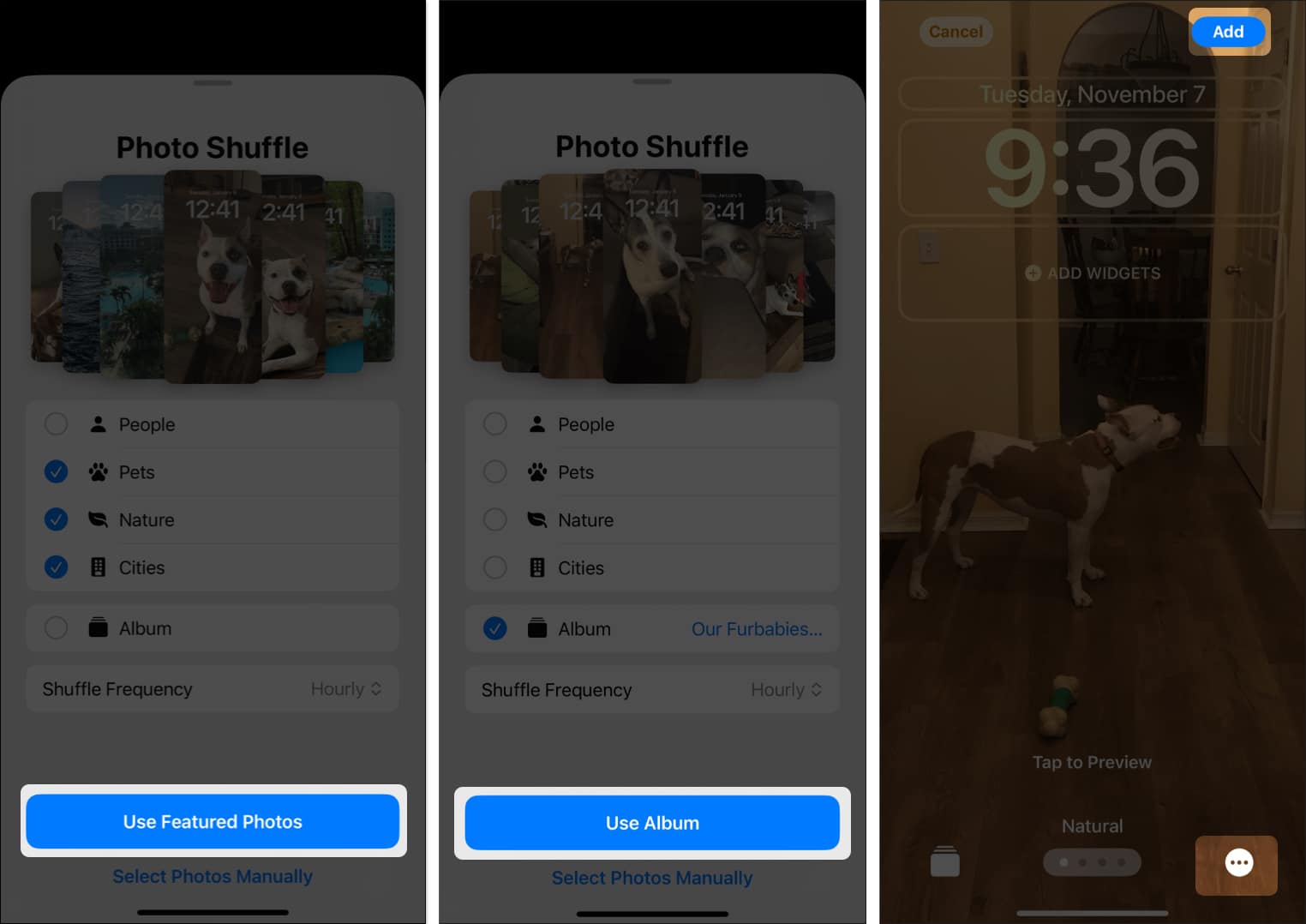
Kilit ve Ana Ekranınız için bir duvar kağıdı çifti ayarlayarak veya normal şekilde belirli bir Ana Ekran arka planını seçerek işlemi tamamlayın.
İPhone’da Fotoğraf Karıştırma nasıl düzenlenir
Kilit Ekranı Fotoğraf Karıştırmanızı ayarladıktan sonra yalnızca birkaç dokunuşla resimleri veya zamanlamayı değiştirebilirsiniz.
- Kilit Ekranına gidin, ardından ekrana uzun basın ve alttaki Özelleştir’i seçin.
- Soldaki Kilit Ekranı’nı seçin.
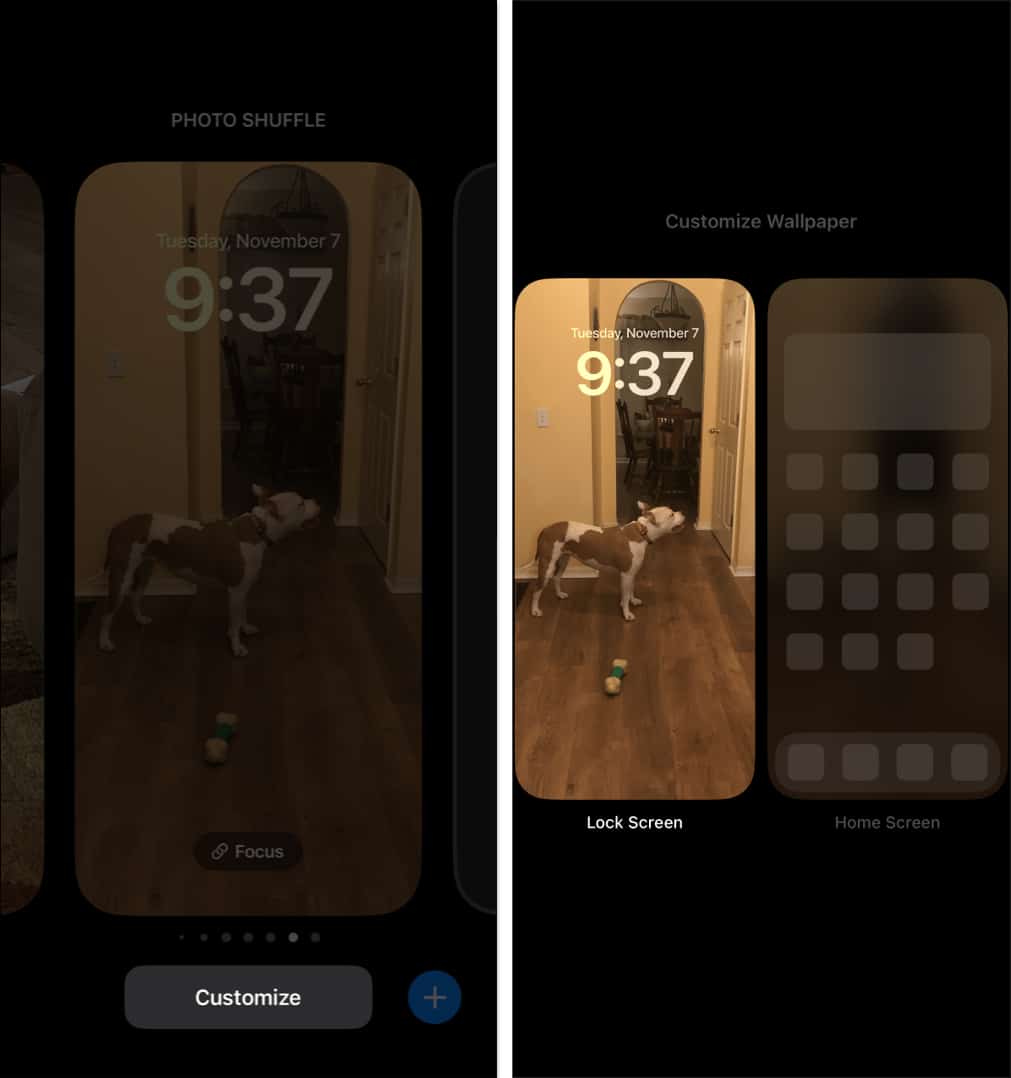
- Photo Shuffle’ınız için seçtiğinize bağlı olarak sol alt köşedeki kategori, albüm veya fotoğraflar simgesini seçin. Daha sonra görüntülenecek resimlerde değişikliklerinizi yapın.
- Karıştırma sıklığını değiştirmek için sağ alt köşedeki üç noktayı kullanın.
- İşiniz bittiğinde Bitti’ye dokunun ve güncellenmiş Kilit ekranı Fotoğraf Karıştırma’yı ayarlamak için ekrana dokunun.
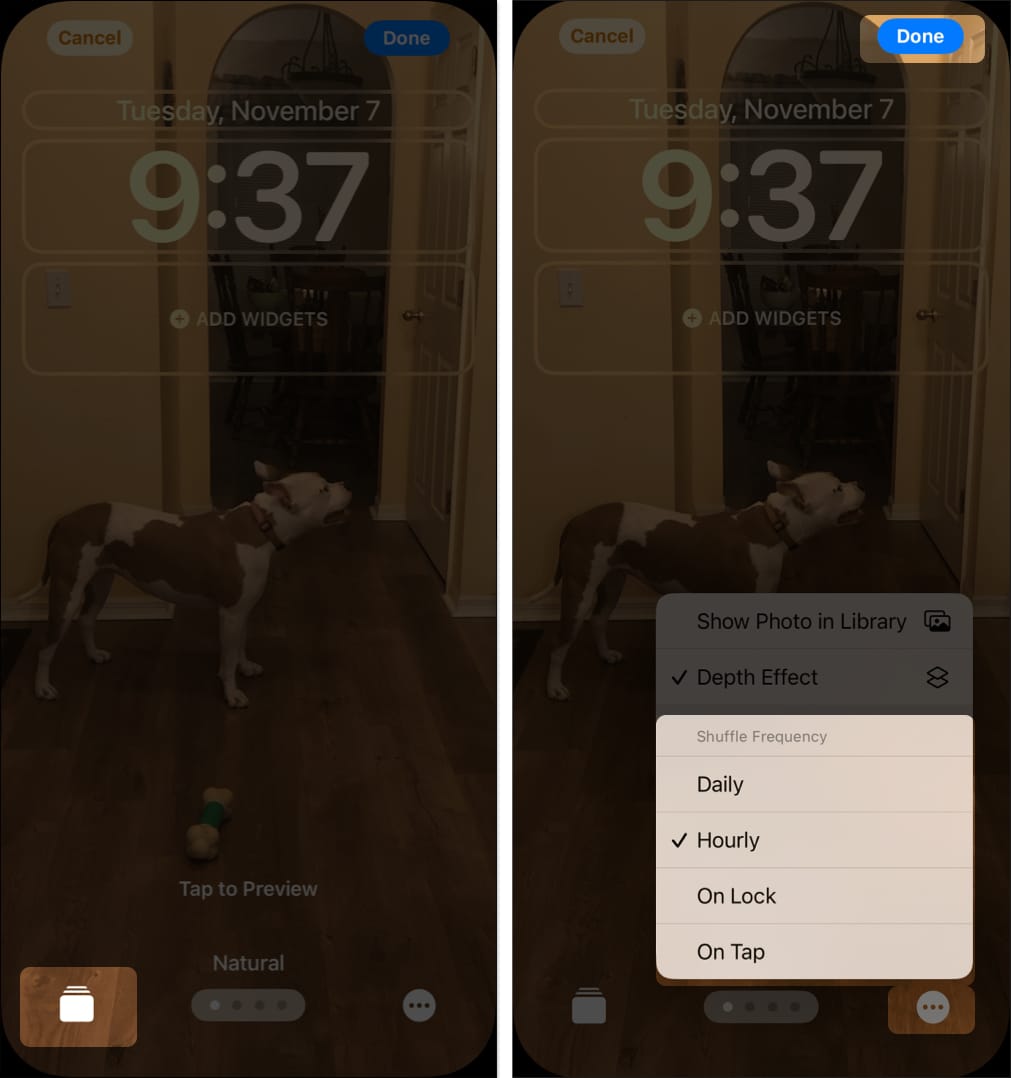
Kilit Ekranınızı seviyorum!
iPhone Kilit Ekranınızın Fotoğraf Karıştırma özelliği yalnızca ekranınızı güzelleştirmekle kalmaz, aynı zamanda cihazınızı elinize aldığınızda en sevdiğiniz resimleri de gösterir. Bu müthiş kişiselleştirme seçeneği iPhone deneyiminizi geliştirebilir ve Kilit ekranınızı sevmenizi sağlayabilir.
Özellik hakkında ne düşünüyorsunuz? iPhone’unuzdaki fotoğrafları karıştıracak mısınız? Bize bildirin!
Bu yayınlara da başvurmak isteyebilirsiniz:
- En iyi iPhone Kilit Ekranı widget’ları
- İPhone Kilit Ekranından kamera nasıl kaldırılır
- İPhone’da duvar kağıdı nasıl silinir
